
הכלי SAP Query - יצירה והרצה - בסיסי נתונים לוגיים & איחוד טבלאות:
הכלי SAP Query משמש על מנת לאפשר למשתמשים שיש להם מעט ידע לגבי מבנה אחסון הנתונים בטבלאות SAP, ליצור דו"חות. הכלי SAP Query מציע למשתמשים מגוון רחב של דרכים על מנת להגדיר תוכניות שמחוללות דו"חות וליצור סוגים שונים של דו"חות כגון: רשימות פשוטות, סטטיסטיקות ורשימות מדורגות.
מאפיינים של הכלי SAP Query:
להלן המרכיבים העיקריים שצריכים להכיר על מנת לדעת להשתמש ב-SAP Query:
1. Info Sets - בסיסיים עבור השאילתא וכולל טבלת DB אחת או יותר.
2. Queries - עבור המשתמש על מנת ליצור ולחולל את השאילתא.
3. User Group - על מנת להגביל קבוצה של משתמשים עבור שאילתא מסוימת כולל עבור הרשאות.
4. Quick Viewer - כלי פשוט המאפשר לחולל דו"חות במהירות.
יצירה ב-SAP Query:
שלב 1: יצירה של קבוצת משתמש - מתבצעת דרך טרנזקציה SQ03
שלב 2: יצירה של קבוצת מידע - מתבצעת דרך טרנזקציה SQ02
שלב 3: יצירה של שאילתא - מתבצעת דרך טרנזקציה SQ01
הטרמינולוגיות:
איזור ב-SAP Query: איזור ב-SAP Query הוא קבוצה של אובייקטים שיש להם שאילתות, קבוצות מידע וקבוצות משתמשים שהם קונסיסטנטים.
להלן איזורי השאילתות הבאים שקיימים:
1. איזור סטנדרטי - אלו שאילתות שהן: Client Specific ולא יוצרים Work Bench Request.
2. איזור גלובאלי - שאילתות באיזור הגלובאלי הן Client Independent.

יצירת קבוצות משתמשים ב-SAP Query:
קוד טרנזקציה: SQ03

יצירה של סט לוגי של קבוצת משתמשים שהשאילתות מה-InfoSet יהיו משויכות אליו.
יצירת Info Set - ביצוע TABLE JOIN - הכלי SAP Query:
לבסיס הנתונים של SAP יש כמה וכמה טבלאות כך שנתוני האב שהטרנזקציות משתמשים בהם זמינים להם.
בפועל, זה לא פרקטי ולא אפשרי שנבחר את כל השדות כאשר אנחנו יוצרים שאילתא. לכן, לפני שיוצרים שאילתא, נדרש ליצור InfoSet.
זה מאפשר לבחור שדות מאחד מהשניים: הטבלאות שנבחרו או בסיס הנתונים הלוגי שמשמשים להצגה/בחירה בפלט שלנו.
קוד הטרנזקציה: SQ02

יצירת ה-InfoSet יכולה להיות ע"י אחד מהבאים: קומבינציה של טבלאות (בעצם ביצוע של: Table Join), קריאה ישירה מטבלה בודדת או בעזרה בסיס נתונים לוגי.

ניתן להוסיף עוד טבלאות שיהיו תחת ה-JOIN לאיזור שמוקף בריבוע אדום.

המקטע מצד ימין Field Group כולל את השדות שדרושים לאחד מהשניים: הפלט בדו"ח שלנו או במסך הבחירה.
כל שצריך לעשות הוא לבצע גרירה של השדות מצד שמאל (Data Fields) לקבוצת השדות הרלוונטית שמופיעה בדו"ח.

אפילו ניתן לשנות את הטקסט של השדות שמוצגים בפלט.

לאחר שיצרנו את ה-InfoSet, צריך לבצע לו פעולה של Generated ע"י לחיצה על האייקון האדום. חשוב לציין שכל שינוי שמבצעים ל-InfoSet, צריך לבצע פעולה של Re-Generation מחדש כל פעם.
הקצאת קבוצת משתמש ב-SAP Query:
קוד טרנזקציה: SQ03
ניתן להקצות את כל שאילתות ה-InfoSet לאחד או יותר קבוצות משתמשים.

נלחץ על כפתור ה-Save עבור ביצוע של ההקצאה.
יצירת השאילתא ב-SAP Query:
קוד טרנזקציה: SQ01
לאחר שיצרנו את ה-InfoSets וכן ביצענו הקצאה שלהם לקבוצות משתמשים, הגיע זמן יצירת השאילתא. אופן היצירה של השאילתות ידוע כ-Query Painter שבו אנחנו יוצרים רשימות בסיסיות בשיטת WYSIWYG או בעצם: What-You-See-Is-What-You-Get.
ראשית כל אנחנו צריכים לבחור את קבוצת המשתמש שעבורה אנחנו בונים את השאילתא. נלחץ על האייקון המתאים על מנת לבחור את קבוצת המשתמשים המתאימה.

נבחר שם לשאילתא ונלחץ על לחצן היצירה.
נבחר את ה-InfoSet שיצרנו.
נקבל את המסך הבא:

אנחנו יכולים לבחור את פורמט הפלט כמובן שיהיה אחר מאשר רשימה פשוטה.
ניתן ללחוץ על לחצן InfoSet Query על מנת לבחור את שדה הפלט/בחירה הרצוי.

נלחץ על לחצן ה-Save על מנת לבצע עיצוב סופי של השאילתא.
על מנת להריץ את השאילתא נלחץ על כפתור ה-Execute:

בסיס נתונים לוגי - InfoSet - כלי SAP Query:
ה-LDB הוא סוג מיוחד של תוכנית ABAP שמבצעת איחוד של תוכן מכמה וכמה טבלאות בסיס נתונים שקשורות אחת לשנייה ומבצעת אחזור של נתונים שקשורים אחד לשני ומנגישה אותם לתוכניות אפליקטיביות. ה-LDB בד"כ מורכב מרכיבים כגון: מבנים, בחירות וכן תוכניות בסיס נתונים. במילים פשוטות, ניתן להתייחס לבסיס נתונים לוגי כמקבץ של טבלאות יחדיו.
קוד טרנזקציה: SE36
להלן כמה בסיסי נתונים לוגיים שימושיים מנקודת המבט של Accounting:
ADA - Assets Database
AUK - Settlement Documents
BRF - Document Database
BRM - Accounting Documents
CEK - Cost Centers - Line Items
CIK - Cost Centers - Actual Data
CKA - Costing
CKC - Order BOM
CKW - Costing Run - Material Selection
CPK - Cost Centers - Plan Data
KDF - Vendor Database
PAK - CO-PA Segment Level And Line Items
SDF - G/L Account Database
לדוגמא:

לאחר שהעתקנו את הטבלאות ע"י השלבים הזהים לאלו שכבר צייננו לעיל, נמשיך לשלבים הבאים שהם יצירת קבוצות השדות וכן יצירת השאילתא וההרצה שלה.
SAP Query - QUICKVIEWER - SQVI:
Quick Viewer זהו כלי לחילול דו"חות בעזרת רשימות בסיסיות. דו"חות מסוג Quick View הן פר משתמש. כאשר מגדירים דו"ח מסוג Quick View Tool ניתן לגשת לנתונים ממקורות שונים כגון: טבלאות, בסיסי נתונים לוגיים, איחוד של טבלאות וכן מ-InfoSets.
קוד טרנזקציה: SQVI
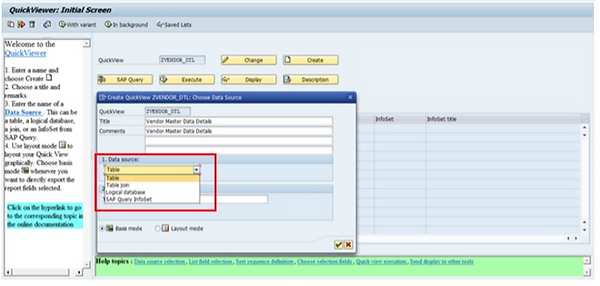
יש לנו אופציה לשלוף את הנתונים מטבלה/איחוד טבלאות/בסיס נתונים לוגי/קבוצת מידע של SAP.

לאחר שכל הטבלאות הנדרשות הוקצו ובוצע להן איחוד (אם צריך), נלחץ על לחצן Back על מנת ליצור את מסך הבחירה/הפלט.

נבחר את כל השדות הדרושים לנו, אלו שדרושים כחלק ממסך הבחירה ומסך הפלט ולאחר מכן נלחץ על Save The Quick Viewer Query.
על מנת להריץ את השאילתא, נלחץ על כפתור ה-Execute על מנת להריץ את ה-Quick Viewer.

איך להוסיף שדות שאינם ב-PNPCE?
1. ראשית נכנס לטרנזקציה SQ02
2. נבחר מהרשימה למטה את סט המידע שברצוננו לערוך, נניח ZHR-GENERAL.
3. נסמן את הרשומה הרלוונטית בטבלה.
4. נלחץ על כפתור "שינוי" כדי להיכנס למצב עריכה.
5. נחפש ברשימת של "שדות נתונים" בבסיס הנתונים הלוגי PNPCE את סוג המידע שברצוננו
לקשר אליו את הטבלה שלא קיימת כרגע.
6. נפתח את סוג המידע הרלוונטי ע"י לחיצה על לחצן החץ התחתון לצידו.
7. לחצן ימני על "שדות נוספים"
8. בחירה ב-"יצירה"
9. נזין את שם הטבלה שברצוננו להוסיף ל-PNPCE
10.נלחץ על כפתור "המשך"
11. לאחר מכן ייתכן ונתבקש לאשר את המפתחות הרלוונטיים שיקשרו את הטבלה ל-Infotype נבחר ונלחץ אישור.
12. במידה והטבלה נמצאה, נראה שהיא התווספה מתחת לתיקייה של ה-Infotype הרלוונטי.
13. כעת, ניתן לבחור שדות מתוך הטבלה ולהוסיף אותם ל-InfoSet.